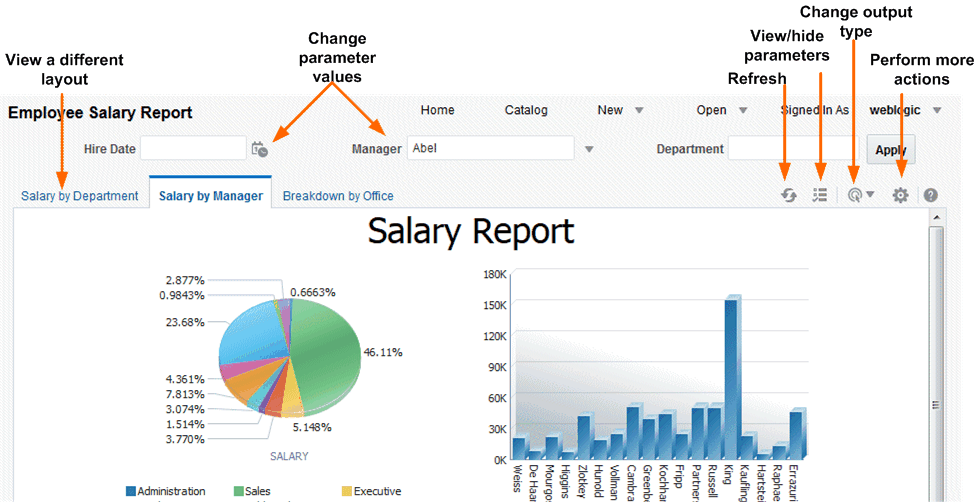使用报表查看器配置像素级完美报表
指定参数
需要输入参数值的报表会在报表查看器中呈现参数选择提示。提示的呈现方式根据报表配置而异。
选择输出类型
可以从报表查看器的菜单中选择输出选项。
输出类型
“查看报表”列表包含可用于像素级完美报表的输出类型。
输出类型
| 输出类型 | 说明 |
|---|---|
| 交互式 | 启用弹出式图表值显示,可导航和可筛选的表,以及报表的其他交互式功能。此输出仅对使用布局编辑器设计的布局可用。 |
| HTML | 以 HTML(超文本标记语言)文件格式生成报表以便使用浏览器查看。 |
| 以 PDF(可移植文档格式)文件格式生成报表并在 Adobe Acrobat Reader 中打开报表。此输出类型针对打印进行了优化。 | |
| RTF | 以 RTF(富文本格式)文件格式生成报表。如果已安装字处理应用程序(例如 Microsoft Word 或 OpenOffice.org),则系统会提示您打开应用程序进行查看。 |
| Word | 生成 Microsoft Word 文档格式的报表,使用 .docx 格式。 |
| Excel (*.xlsx) |
生成 Excel.xlsx(Excel XML 格式)文件格式的报表。如果已安装 Excel 2007 或更高版本,此选项提供了最佳的布局和格式设置保留。 对于使用 xlsx 文件扩展名的输出格式 Excel 2007,Publisher 不为数字和日期应用任何格式设置。Publisher 将格式设置掩码和实际值(日期或数字)保存到 XLSX 输出文件中。格式设置由 Microsoft Excel 处理。例如:
|
| MHTML | 生成 MHTML(Mime 超文本标记语言)文件。可以使用此选项将 Web 页及其资源保存为单个 MHTML 文件 (.mht),其中所有图像和链接文件保存为单个实体。使用此选项可发送或保存 HTML 输出并保留嵌入的图像和样式表格式设置。 |
| PDF/A | 生成 PDF 文件,该文件采用归档标准,可支持需要长期保留的报表。PDF/A 是 PDF 标准的专用子集,阻止会干扰将文件保留作为自包含文档的元素。 |
| PDF/X | 生成 PDF 文件,这支持印刷前图形交换。PDF/X 是 PDF 标准的专用子集,用于简化文档的高质量打印生产输出,并限制并非用于打印生产的内容,例如签名、注释和嵌入多媒体。 |
| 压缩 PDF |
生成 zip 文件,其中包含报表 PDF 输出和索引文件。此选项仅对已设计为启用压缩 PDF 输出的报表可用。 |
| FO 格式化的 XML | 生成具有 XSL-FO 信息的 XML 文件。 |
| 数据 (XML) | 生成 XML 数据。
对于 Safari 浏览器用户,Safari 浏览器将 XML 呈现为文本。要以 XML 格式查看由数据引擎生成的 XML,请在显示数据的框架内部右键单击,然后单击查看框架源代码。这只是个显示问题。如果选择导出数据,数据将正确保存。 |
| 数据 (CSV) | 以逗号分隔值格式生成数据。数据必须使用简单 <rowset>/<row> 结构。 |
执行操作
“操作”菜单提供了可在报表上执行的更多命令和操作。
- 在报表查看器中打开报表。
- 从操作菜单中选择操作。
操作
在“操作”菜单中可供使用的选项取决于您的用户权限以及为报表设置的属性。
| 菜单选项 | 说明 |
|---|---|
| 添加到我的收藏夹 |
将报表添加到主页上我的收藏夹列表中。 |
| 编辑报表 |
可用于更新报表定义。例如,可以添加或创建新布局、更新报表属性或者更改默认参数值。 |
| 编辑布局 |
可用于更新您正在查看的布局。当布局是使用 BI Publisher 布局编辑器创建时,将在浏览器中启动布局编辑器。如果布局基于其他支持的模板类型(例如 RTF、PDF 或 Excel),则系统会提示您保存模板文件。然后,您可以在相应的应用程序中打开它。 |
| 导出 |
将报表导出到适用于选定输出类型的默认应用程序,例如,Adobe Acrobat 对应于 PDF 输出,或 Microsoft Excel 对应于 Excel 输出。 |
| 发送 |
可用于调度报表以立即传送到电子邮件地址、打印机或其他目标。 发送操作将启动调度报表作业页,在其中您可以选择输出、目标和通知选项。 无法在“交互”模式下发送报表。您必须在查看报表列表中选择其他输出类型,例如 PDF 或 HTML,然后单击发送。 |
| 调度 |
创建作业以运行和分发报表。 |
| 作业 |
可用于查看和管理当前已为此报表调度的作业。 |
| 作业历史记录 |
可用于查看已完成和正在运行的报表作业。 |
| 从历史记录重新发布 |
可用于选择以前已调度、已完成的作业和特定输出,以便在报表查看器中查看。 |
| 共享报表链接 |
可用于根据您当前查看的报表,生成您可复制和重用的链接。当您选择一个选项时,将有一个对话框显示报表的 URL。 可以控制所显示的 URL,如下所示:
|